
Comment résoudre les problèmes de microphone avec votre casque SteelSeries ?
Détecter votre casque SteelSeries en 3 étapes

Réglez correctement les paramètres Windows de votre microphone. Suivez les 3 étapes ci-dessous et résolvez les problèmes de détection de votre microphone.
Étape 1. Réglez les paramètres de confidentialité
Étape 2. Corrigez les paramètres Windows
Étape 3. Définissez le bon format audio
Étape 1 : réglez les paramètres de confidentialité
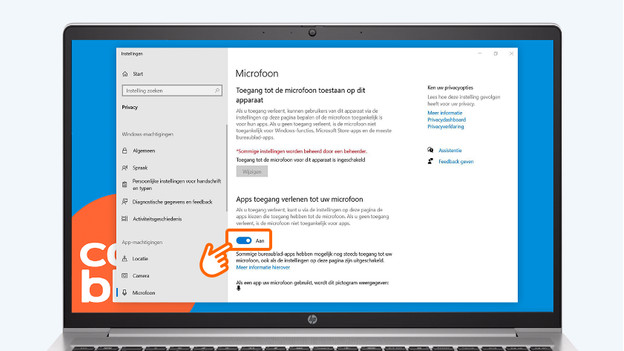
Commencez par allumer votre casque SteelSeries et attendez qu'il se connecte au PC. Dans le bureau, cliquez sur la loupe en bas à gauche. Tapez « paramètres de confidentialité du microphone » dans la barre et cliquez sur l'option du même nom à l'écran. Appuyez sur le curseur pour qu'il soit réglé sur « Activé ».
Étape 2 : corrigez les paramètres Windows

Allez sur le bureau de votre PC et cliquez sur la loupe en bas à gauche. Tapez « paramètres sonores » dans la barre et cliquez sur l'option du même nom à l'écran. Dans « Entrée », choisissez le bon périphérique d'entrée, à savoir le casque SteelSeries. Cliquez sur « Propriétés de l'appareil ». Faites glisser la barre sous « Volume » complètement vers la droite, jusqu'à ce qu'elle indique 100.
Étape 3 : définissez le bon format audio
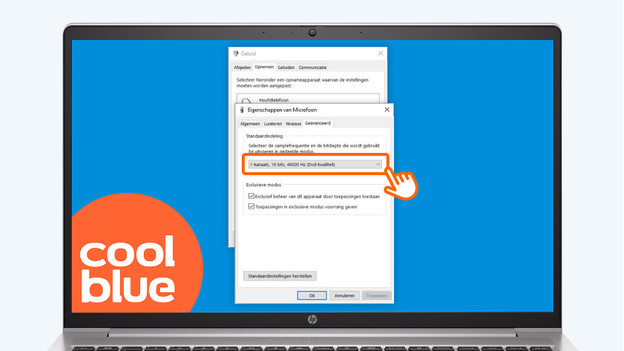
Dans l'écran « Propriétés de l'appareil », cliquez sur le bouton « Propriétés supplémentaires de l'appareil » à droite. Allez dans l'onglet « Avancé ». Dans « Format standard », sélectionnez une option avec 48 000 Hz. Votre casque de jeu SteelSeries est maintenant prêt à l'emploi et votre microphone fonctionne correctement.


